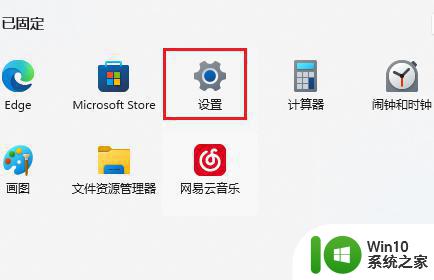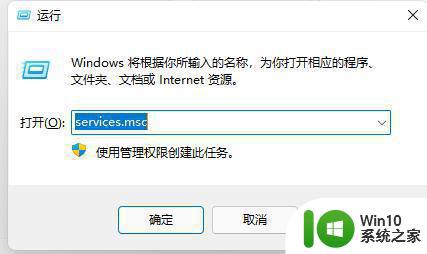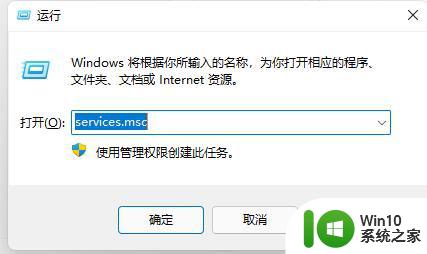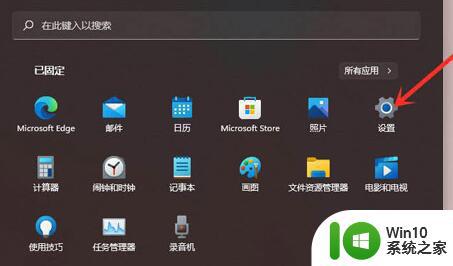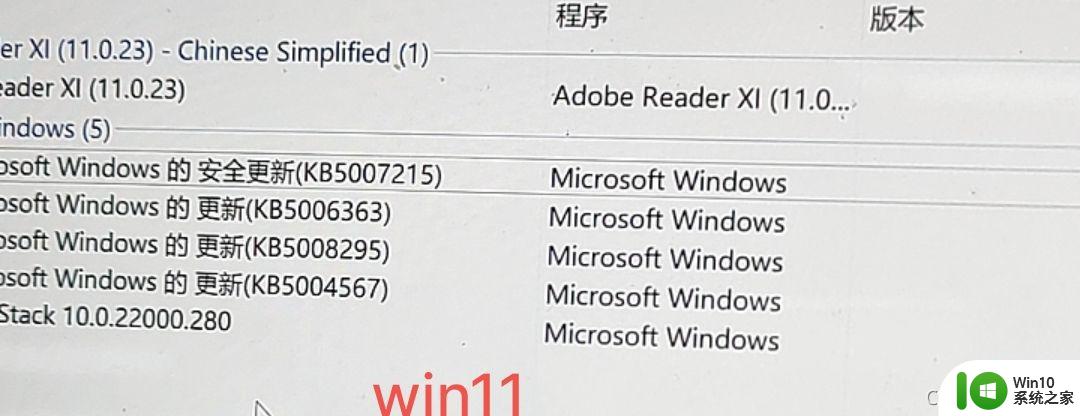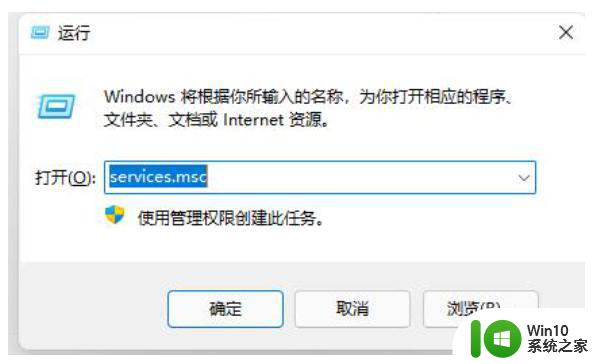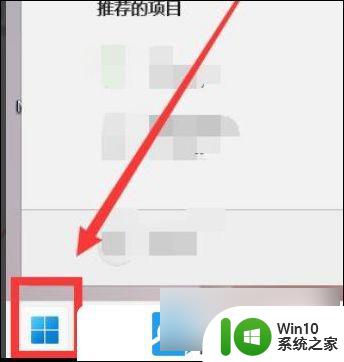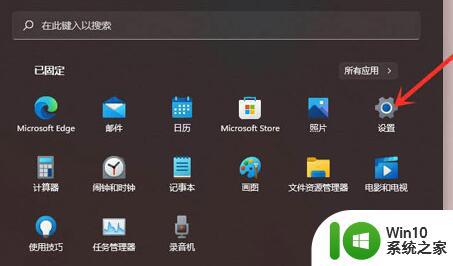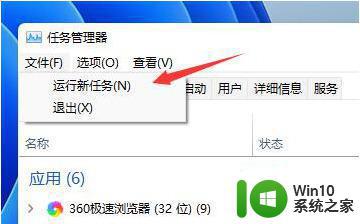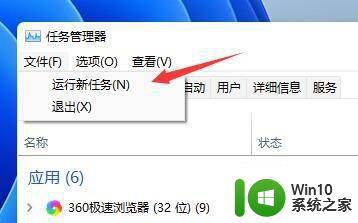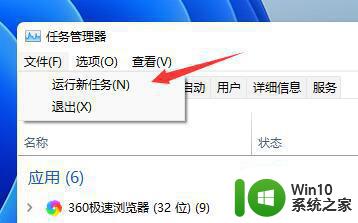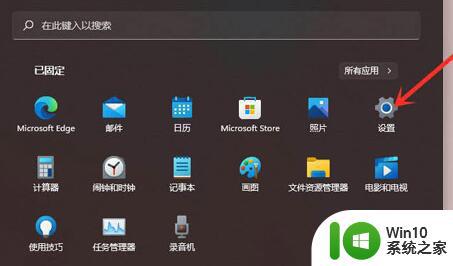win11系统桌面一闪一闪一闪的解决办法 win11系统桌面闪烁频繁的原因和解决方法
win11系统桌面一闪一闪一闪的解决办法,Win11系统桌面一闪一闪的问题是许多用户在升级操作系统后经常遇到的困扰,这种频繁闪烁的现象不仅影响了用户的正常使用体验,还可能导致数据丢失等问题。造成这一问题的原因有很多,可能是由于系统兼容性不足、驱动程序冲突或者是系统设置不当所致。针对这一问题,我们可以采取一系列解决方法,如更新驱动程序、优化系统设置,以及检查硬件问题等等。通过这些解决办法,我们可以帮助用户解决Win11系统桌面频繁闪烁的困扰,提升系统的稳定性和用户体验。
具体解决方法如下:
1、按下“ctrl+shift+esc”调出任务管理器,点击左上角“文件”,选择“运行新任务”。
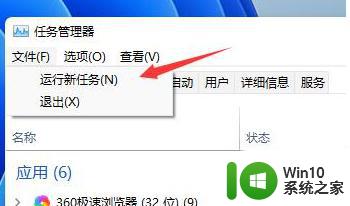
2、勾选“以系统管理权限创建此任务”,然后输入“ms-settings:wheel”,点击“确定”。
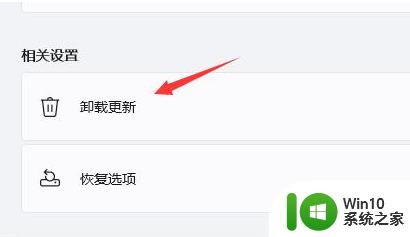
3、打开设置了,点击其中的“Windows更新”,在右侧更多选项中找到“更新历史记录”。
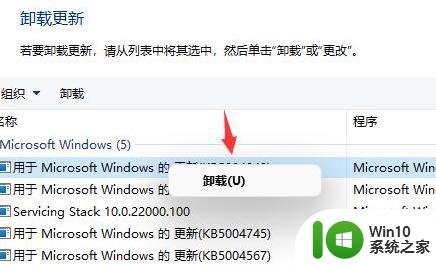
4、在相关设置下方选择“卸载更新”,右键选中KB500430更新,将它“卸载”就可以了。
以上便是解决Win11系统桌面闪烁问题的简要步骤,如您也遇到了相同的问题,可参考本文中所述方法进行修复,希望对您有所帮助。